こんにちは、ゆたかみわーくです。
先日ご紹介したChromebookの記事で、Notion(ノーション)を利用していることを取り上げました。
パソコン版と同じChromeブラウザを搭載しているChromebookとWebアプリはとても相性がよいです。
Notionも例外ではありません。
ChromebookはAndroidアプリを利用できることが一つの大きな特徴ではあります。
しかしPCと同じブラウザが利用できるのでWebアプリに関してはAndroidアプリの導入ではなくブラウザを利用したほうが使いやすいです。
比較的安価で、ある程度軽快に動作し、WindowsPCと同じように使いやすい。
だからこそ相性が良いと言ってもよいでしょう。
タブレットのような可搬性を持ちつつも、キーボードを備える2in1タイプのChromebookであれば相性はさらに良くなると考えています。
この記事ではNotionについてと、私のChromebookでの使い方をご紹介させていただきます。
【相性よし!】Chromebook×Notionで何でも記録!!
Notionは2021年に日本語対応を果たしたばかりのWebアプリですが、日本語対応前から神アプリとして話題になっていました。
簡潔に説明するとNotionはエバーノートと同じようなクラウドにデータを保存するメモアプリになります。
自分でメモを入力することはもちろん、Webクリップにも活用できます。
ただ今までのメモアプリとNotionが完全に異なるのは、Notionはデータベース機能を備えたメモアプリであるということです。
加えて様々なデータの埋め込みができるうえ、整形の自由度も高く、メモと言うよりもブログ記事やドキュメントに近い作りが可能です。
これらのことから、完璧に使いこなすにはそれなりの習熟が必要となりますが、データベース機能が非常に強力で、こと「記録」という面ではNotionに勝るツールはないのではないかと思います。
私のNotionの使い方1「読書記録」
1つは読書記録です。
この使い方は多くの方に実施されていると思います。
作り方はすごく簡単で、新規でデータベースを立ち上げ「名前」欄に書籍のタイトルを列記し、タグに「読書中」「読了」「挫折」といった読書ステータスを登録します。
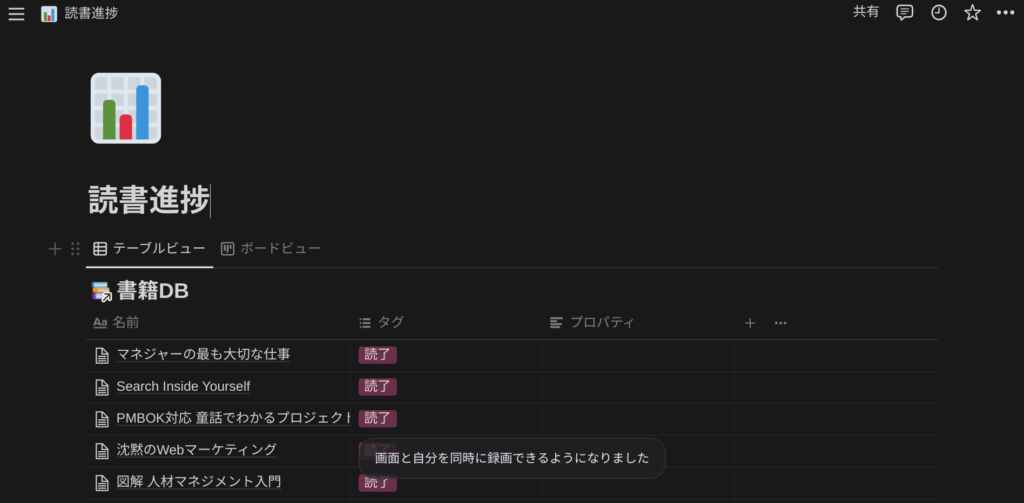
私はこのデータベースビューを「ボードビュー」にすることで、書籍名をドラッグ&ドロップすることでステータス間を移動させて利用しています。
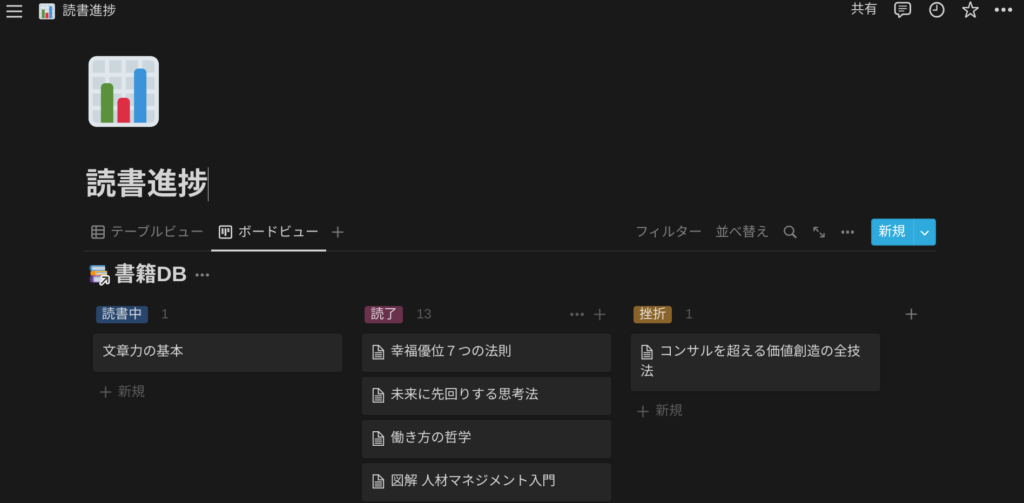
このボードビューは進捗の管理に便利なビューであると認識しています。
私のNotionの使い方2「レシピ記録」
2つ目はレシピ記録です。
読書記録と同じく新規作成したデータベースにレシピ名、タグ、作った日を入力し、レシピ名欄を「ページとして開く」ことで中にドキュメントをもたせることで、ドキュメント部に具体的な材料などのレシピ情報と完成写真を記録しています。
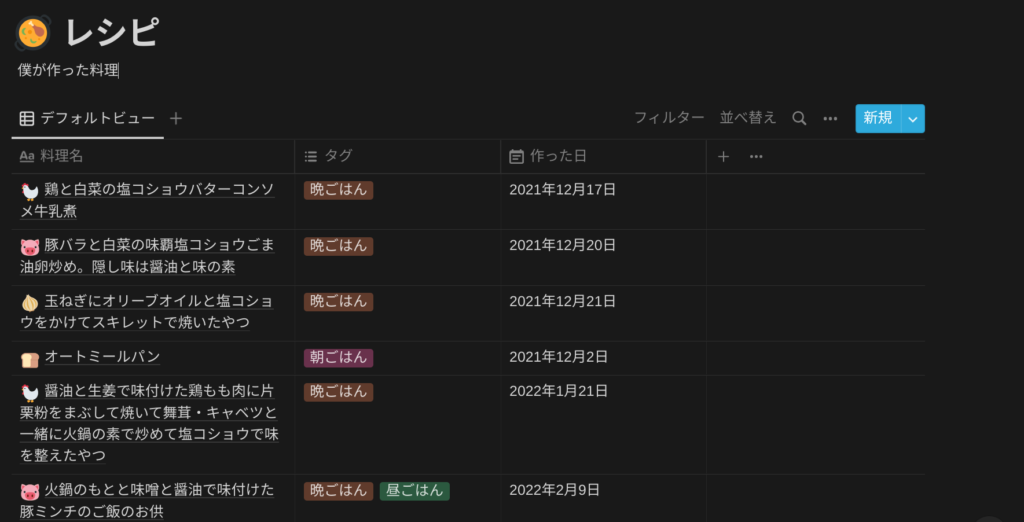
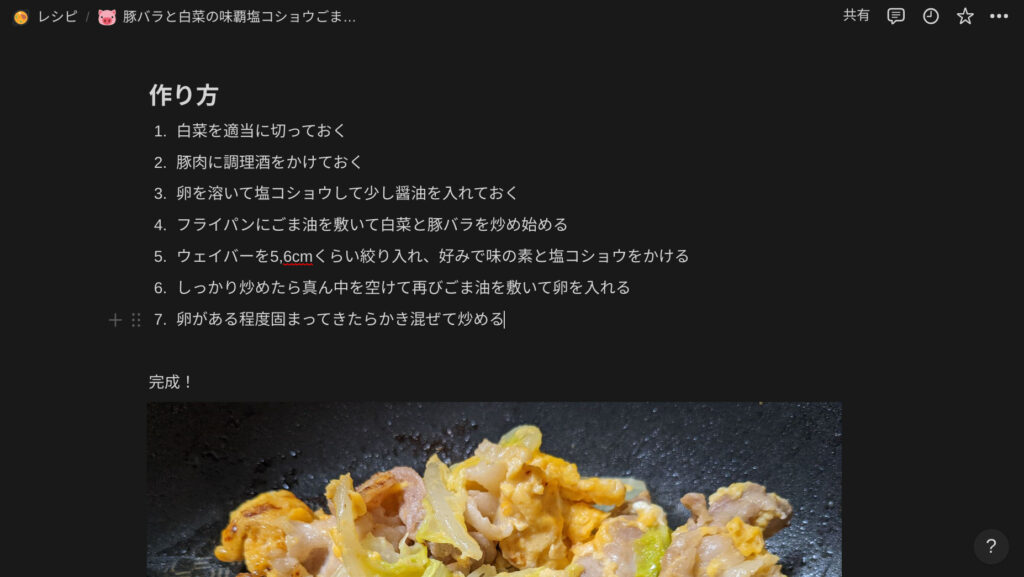
このようにNotionはデータベースにページを格納することが可能であるため、関連するドキュメントを整理して残すことや、親子関係を持ったデータベースの階層のようなかたちも作ることが可能です。
この特徴を理解して使いこなすことができれば、まるで自分用Wikiのようなスタイルで情報を管理・蓄積していくことができます。
NotionをWebページにするようなサービスを利用したなら、まさにWikiとして広く公開させることも可能です。
私のNotionの使い方3「売上記録」
3つ目は売上記録です。
こちらもデータベース機能を利用して、ブログで利用している各種アフィリエイトの月々の紹介料を売上として管理しています。
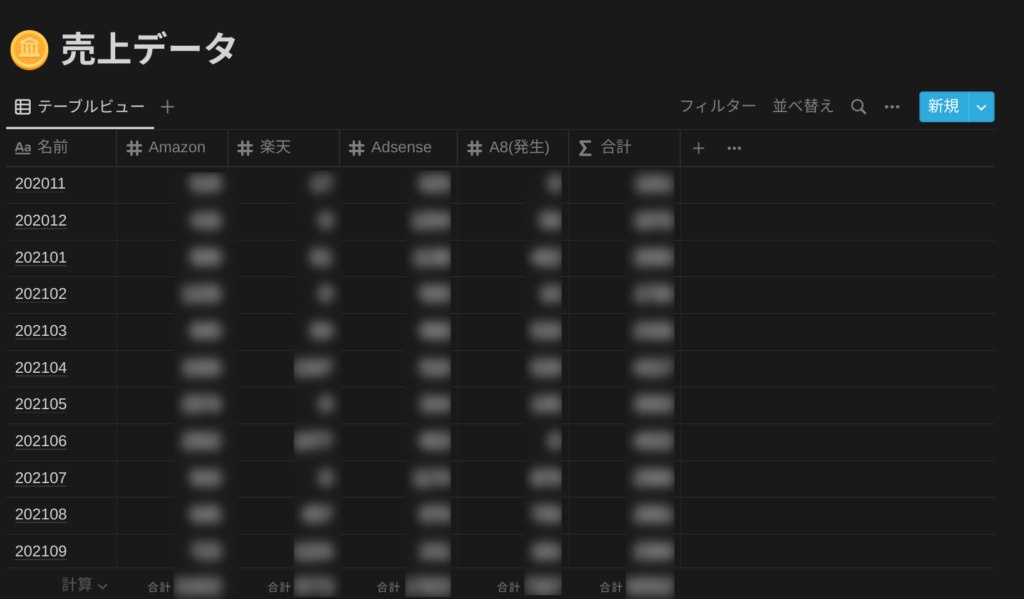
メモアプリとは言いつつもNotionのデータベースは一般的なデータベース、エクセルのような使い方も可能で、各行列に入力された値を簡単に集計することができます。
加えて、Notionと連携する「Notion Charts」というサービスを利用することで、集計結果をグラフ化することが可能です。
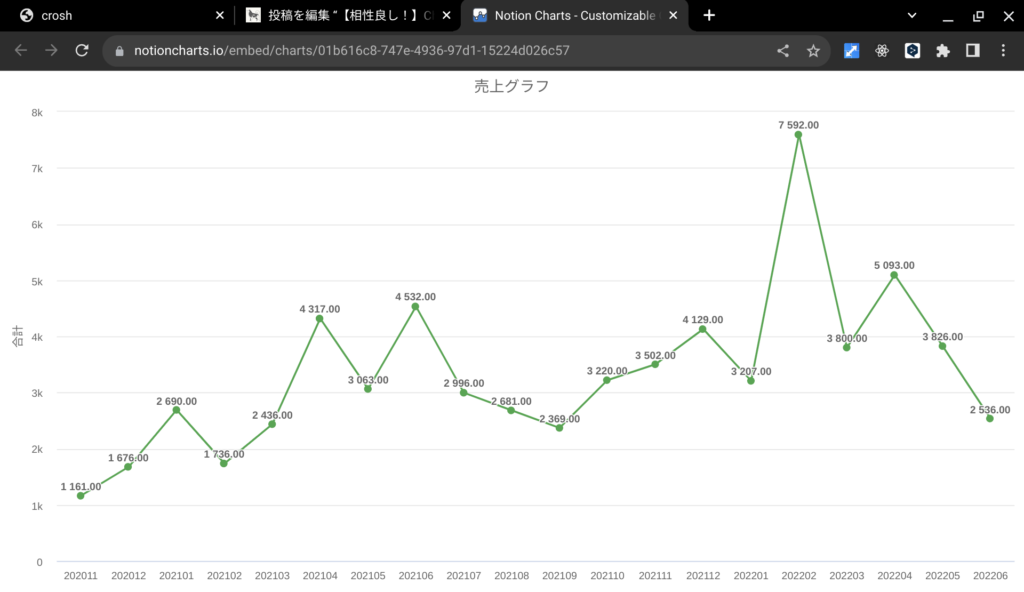
折れ線グラフ化すると売上の推移がわかりやすいので、頑張りが生きているかが理解しやすくなります。
このグラフはNotionのページに埋め込むことも可能です。
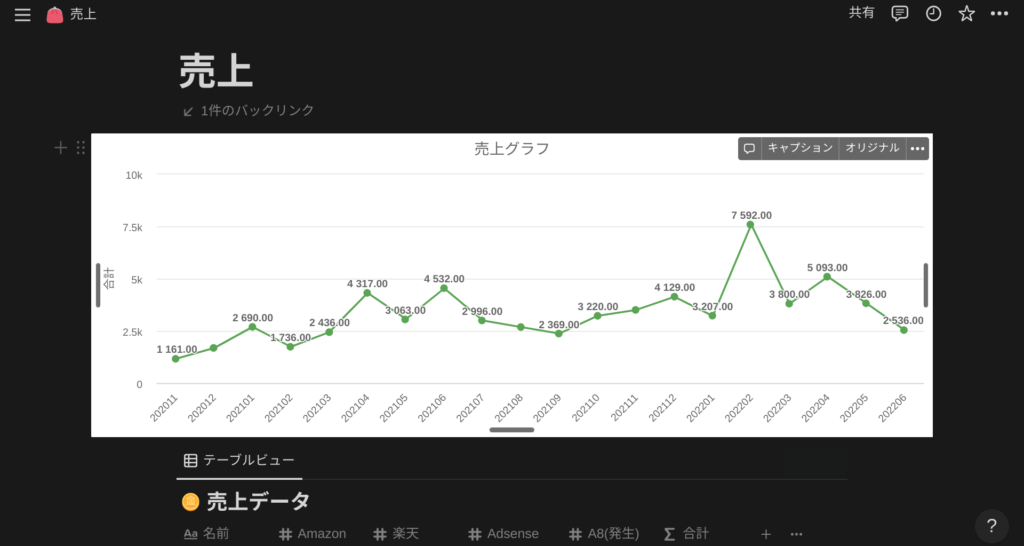
頑張らないと…
Notionにはこのような連携や埋め込みができるサービスが豊富にあります。
私のNotionの使い方4「固定費一覧」
4つ目は固定費一覧です。
家賃、電気代、ガス代、水道代の他、サブスクやレンタルサーバ代など、固定費の支払い間隔、金額、引き落とし先などをすべて書き出します。
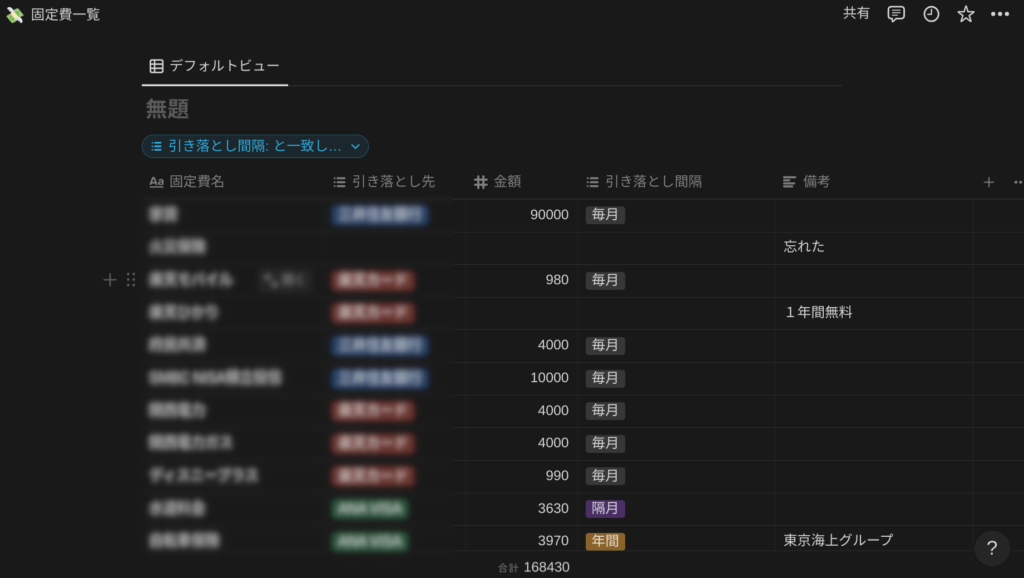
作るのは大変ですが、一度作っておくとメインの支払いカードを変更する際などに大変便利です。
さいごに
ChromebookとNotionの相性の良さ、私のNotionの使い方について紹介させていただきました。
この記事をまとめると次の通りです。
- ChromebookはWindowsと同じフル機能のChromeブラウザを利用できる
- WindowsPCより安価なChromebookで同じ機能を利用できるから相性が良い
- 可搬性に優れた2in1タイプのChromebookならなお良い
- Notionはデータベース機能を持ったメモアプリ
- Notionは記録することに優れているほか、WebページやWikiのような形態も作成が可能
- Notionは連携や埋め込みができるサービスが豊富にある
Chromebookについては次の記事をご覧いただければ参考になると思います。
この記事は以上になります。
さいごまでご覧いただきありがとうございました。
関連リンク

健康を意識する在宅勤務ブロガー。仕事で鬱になりかけて心身を健やかに保つために運動や睡眠が大切だと悟る。大きい犬が好き。





コメント